アクティビティをオンラインで無料でキャプチャするトップ6のWeb起動レコーダー
画面上のアクティビティを記録するときに行うことができる賢明な決定は、Web起動レコーダーを使用することです。ダウンロードしたり料金を支払ったりする必要はありません。Web起動レコーダーは画面上のアクティビティを高品質で簡単に記録します。さまざまな機能を備えた多くのオンラインWeb起動レコーダーがあります。この記事では、最適な6つのWeb起動レコーダーを選択しました。以下のツールの全体的なレビューについて学び、無料トライアルを行うのに最適なツールを選択するために読み続けてください。
Web 起動レコーダー ベスト 5 の全体的なレビュー
Web起動レコーダーは、多くの場合、その単純なインターフェイスで簡単に使用できます。ただし、提供されている優れた機能とは異なり、デバイスと互換性があるかどうかも異なります。 5つのWeb起動レコーダーを使用して、ゲームプレイやチュートリアルなどの記録に最適な方法を見てみましょう。
1.AnyRec無料スクリーンレコーダー
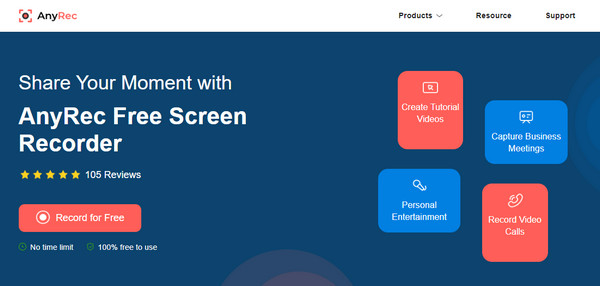
多くのユーザーに人気があり、推奨されている最初のWeb起動レコーダーは AnyRec無料スクリーンレコーダー。オンラインツールは、ゲームプレイ、映画、さらにはライブイベントなどのすべてのオンラインアクティビティを記録するための優れた方法です。使用は無料で、軽量ランチャーをダウンロードするだけで済みます。 AnyRec Free Screen Recorderは、WindowsとmacOSで利用できます。
特徴:
◆高品質でオンラインビデオを録画するための機能満載のインターフェースでナビゲートしやすい。
◆ オンライン ビジネス ミーティングをキャプチャする システムサウンドとマイクを使用したビデオ通話。
◆また、ユーザーがカスタマイズ可能な位置とサイズでWebカメラのビデオ通話を録画できるようにします。
◆柔軟な記録のための注釈とホットキーを追加するためのリアルタイムの描画効果を提供します。
2. WebLaunchRecorderのダウンロード
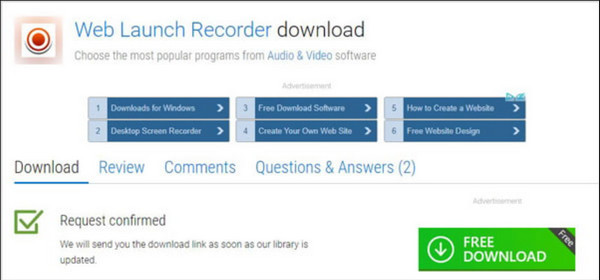
Web Launch Recorderツールを使用すると、コンピューター画面の任意の領域の画面上のアクティビティをキャプチャできます。画面上のアクティビティを記録するための、一流でありながら無料のサービスを提供します。 Web Launch Recorderは、すべての機能の利用に制限がないため、基本的な要素が単純な優れたオンラインスクリーンレコーダーです。
特徴:
◆オンラインツールを使用するために署名や登録は必要ありません。
◆さまざまなプラットフォームの複数の形式に録音をエクスポートできます。
◆システムサウンドとマイクからのサウンドの録音を有効にします。
◆トリマーのような基本的なビデオエディタで、他のソーシャルネットワークにクリップを共有します。
3.ニンバスキャプチャ
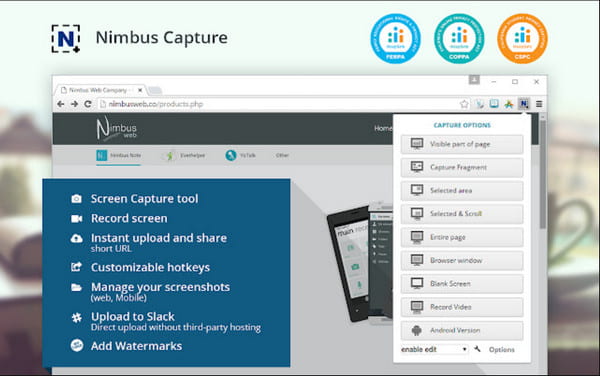
このWeb起動レコーダーは、Chrome、Firefox、Edge、Safariなどのブラウザーで記録するための推奨ツールです。 Nimbus Captureは、拡張機能としてダウンロードできるため、Web上のどこでもパートナーになることができます。さらに、このツールを使用するとデータを整理して保存できるため、ワークフローのコラボレーションが向上します。
特徴:
◆メモを取る、同僚にアイデアを提供するなどのマルチタスクに最適です。
◆5つの異なるスクリーンショットモード、エディター、および共有機能を提供します。
◆開始、一時停止、および停止機能にすばやくアクセスするための調整可能なショートカットキー。
◆Nimbusと統合してデータを保存および整理し、ファイルをより迅速に共有します。
4. Screencastify
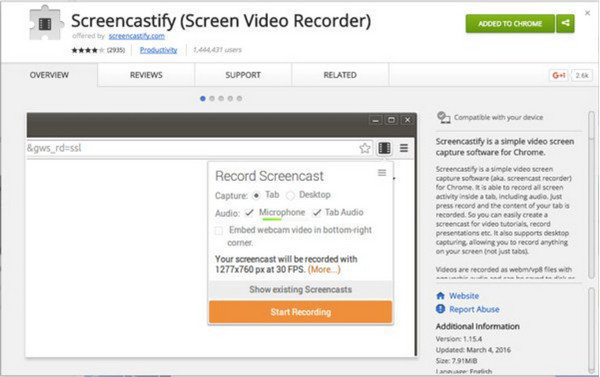
単純なWeb起動レコーダーの方は、Screencastifyを試すことができます。このツールは、Chromeがわずか数秒でクリップを記録、編集、およびビデオを共有するのに最適です。その描画ツールは注釈に最適であり、テキストを強調するためにより着色されています。
特徴:
◆ブラウザタブ、ウェブカメラ、マイクを自由にキャプチャします。
◆記録したファイルをGoogleドライブやYouTubeなどと共有できるようにします。
◆ユーザーがビデオファイルを出力形式としてMP4にエクスポートできるようにします。
◆録音中に機能を簡単に制御するためのわかりやすいインターフェース。
5.スクリーンショット-O-Matic
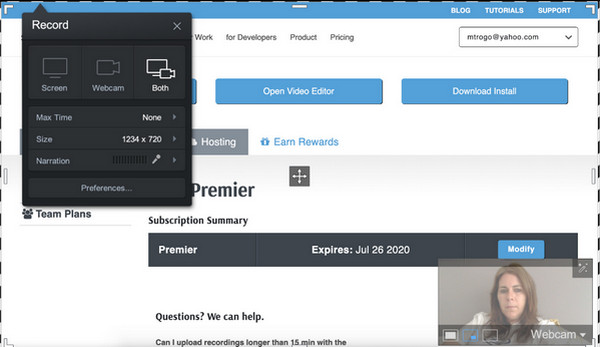
スクリーンショット-O-Matic、最高のWeb起動レコーダーの1つで、ビデオを簡単に録画してソーシャルメディアアカウントに直接アップロードできます。また、フルスクリーンまたはカスタムの記録領域を作成することを選択することもできます。最良の部分は、独自のスクリプトツール、自動キャプション、およびより強力な機能を使用することです。ただし、このWeb起動レコーダーには時間の記録制限があるため、がっかりするかもしれません。
特徴:
◆ユーザーがGoogleドライブやDropboxなどに録音をアップロードできるようにします。
◆ナレーション、ストックミュージック、キャプションを提供して、録画したビデオクリップに追加します。
◆ユーザーがWebカメラ会議を記録してコンテンツを管理できるようにします。
◆15分の録音時間で無料版を提供します。
高品質の Web Launch Recorder の最良の代替品
ただし、Web起動レコーダーには、記録時間の制限、低品質の出力、安定したインターネット接続の必要性などの欠点もあります。だから、プロを使用するのが最善です AnyRec Screen Recorder 仕事、会議、ゲームプレイでのパフォーマンスを向上させます。このWebランチャーレコーダーの代替手段は、ビデオや画面上のアクティビティを記録するための柔軟なソリューションです。さらに、このWeb起動レコーダーの代替手段を使用すると無制限に録画できるため、限られた時間について心配する必要はありません。

サウンドチェックを実行したり、解説を追加したり、描画効果を適用したりするための便利な機能を提供します。
全画面表示、選択した領域領域、または固定ウィンドウでアクティビティを記録します。
ビデオの解像度、品質、フレームレートなど、録画設定をカスタマイズします。
ビデオ、オーディオ、ゲーム、電話を録音し、MP4、AVI、MOV、WebMなどでエクスポートします。
AnyRec Screen RecorderをWebランチャーレコーダーの代替として使用する方法:
ステップ1。公式 Web サイトからソフトウェアをダウンロードします。デバイスにインストールして起動すると、画面上のアクティビティの記録が開始されます。メインインターフェースから「ビデオレコーダー」ボタンをクリックし、録画に必要な設定を行います。

ステップ2。「全画面」または「カスタム」ボタンをクリックして、希望の領域を選択します。 「カスタム」ボタンをクリックして、開いているウィンドウを選択することもできます。次に、「システムサウンド」と「マイク」をオンにして、コンピューターのオーディオとあなたの声をキャプチャします。 「環境設定」でサウンドチェックができます。

ステップ 3。設定後、「REC」ボタンをクリックして、この Web 起動レコーダー代替による録画セッションを開始します。画面上のウィジェット メニューには、描画効果を一時停止、停止、適用するための便利なツールがいくつか用意されています。あなたもすることができます スクリーンショットを撮る 「スナップショット」ボタンをクリックします。

ステップ 4。最後に、ビデオをトリミングし、指定されたフォルダーのパスを選択して保存します。 「完了」ボタンをクリックして、プロセスの終了を確認します。

最高の Web 起動レコーダーに関する FAQ
-
Web起動レコーダーを使用するときにランチャーをダウンロードする必要があるのはなぜですか?
一部のWeb起動レコーダーでは、高品質の記録のためにランチャーをダウンロードする必要があります。それは、専門的な方法で活動を記録するためのより多くの機能と設定を提供するためです。
-
Web起動レコーダーを使用して高品質の録音をキャプチャするにはどうすればよいですか?
解像度、品質、形式を変更するには、高度な設定を提供するWeb起動レコーダーを利用する必要があります。 AnyRec無料スクリーンレコーダー ロスレス品質を設定できます。
-
どのWeb起動レコーダーがライブブロードキャストを実行できますか?
残念ながら、この機能をサポートする Web 起動レコーダーはありません。ご試着いただけます OBS Studio 録画中にライブストリーミングを行いたい場合。高品質の出力を生成し、プロの環境で録音を管理することもできます。
結論
Web起動レコーダーには、画面上のすべてのアクティビティを記録するための最高の機能があります。しかし、それでもあなたがどのように録音を好むかに依存し、それは保証されています AnyRec Screen Recorder 最高の体験と録音パフォーマンスを提供できます。今すぐソフトウェアを無料でダウンロードして、問題の記録にどのように役立つかを確認してください。
